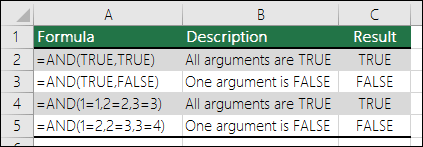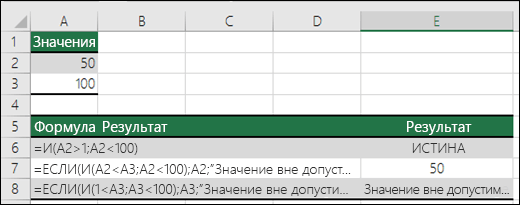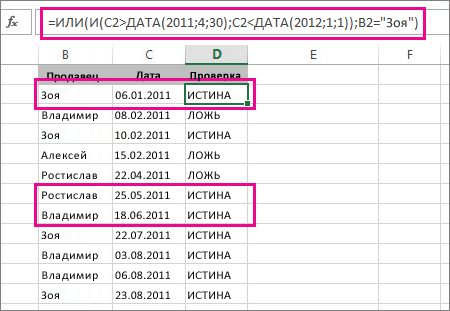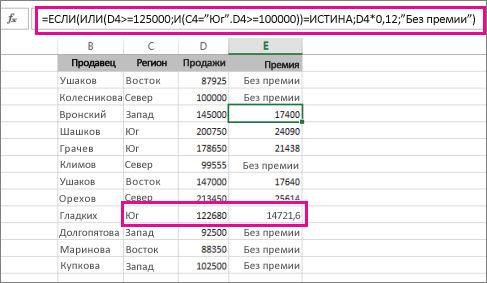что такое категория в excel
Функция И
И — одна из логических функций, с помощью которой можно определить, все ли проверяемые условия принимают значение ИСТИНА.
Пример
Функция И возвращает значение ИСТИНА, если в результате вычисления всех аргументов получается значение ИСТИНА, и значение ЛОЖЬ, если вычисление хотя бы одного из аргументов дает значение ЛОЖЬ.
Обычно функция И используется для расширения возможностей других функций, выполняющих логическую проверку. Например, функция ЕСЛИ выполняет логическую проверку и возвращает одно значение, если при проверке получается значение ИСТИНА, и другое значение, если при проверке получается значение ЛОЖЬ. Использование функции И в качестве аргумента лог_выражение функции ЕСЛИ позволяет проверять несколько различных условий вместо одного.
Функция И имеет следующие аргументы:
Обязательный аргумент. Первое проверяемое условие, вычисление которого дает значение ИСТИНА или ЛОЖЬ.
Необязательные аргументы. Дополнительные проверяемые условия, вычисление которых дает значение ИСТИНА или ЛОЖЬ. Условий может быть не более 255.
Аргументы должны давать в результате логические значения (такие как ИСТИНА или ЛОЖЬ) либо быть массивами или ссылками, содержащими логические значения.
Если аргумент, который является ссылкой или массивом, содержит текст или пустые ячейки, то такие значения игнорируются.
Если в указанном интервале отсутствуют логические значения, функция И возвращает ошибку #ЗНАЧ!.
Примеры
Ниже представлено несколько общих примеров использования функции И, как отдельно, так и в сочетании с функцией ЕСЛИ.
=И(A2>1;A2 И меньше 100. В противном случае возвращает значение ЛОЖЬ.
Возвращает значение ячейки A2, если оно меньше значения ячейки A3 И не превышает 100. В противном случае возвращает сообщение «Значение вне допустимого диапазона.».
Возвращает значение ячейки A3, если оно больше 1 И не превышает 100. В противном случае возвращает сообщение «Значение вне допустимого диапазона». Сообщения можно заменить на любые другие.
Ниже приводится решение довольно распространенной задачи: с помощью функций ЕСЛИ и И определяется, заработал ли продавец премию, а также рассчитывается ее размер.

=ЕСЛИ(И(B14>=$B$7,C14>=$B$5),B14*$B$8,0) — ЕСЛИ общие продажи больше или равны (>=) целевым продажам И число договоров больше или равно (>=) целевому, общие продажи умножаются на процент премии. В противном случае возвращается значение 0.
Дополнительные сведения
Вы всегда можете задать вопрос специалисту Excel Tech Community или попросить помощи в сообществе Answers community.
Краткая характеристика категорий функций Excel
Лабораторная работа 10
Тема: Расчетные операции в MS Excel. Работа с функциями. Математические функции.
Цель:Научиться производить расчеты в электронных таблицах с использованием математических функций.
Теоретические сведения
РАБОТА С ФУНКЦИЯМИ. МАТЕМАТИЧЕСКИЕ ФУНКЦИИ.
Функции в Excelпредназначены для вычисления базовых величин, необходимых при проведении сложных финансовых, статистических, математических и других расчетов.
Функции в Excel используются для выполнения стандартных вычислений в рабочих книгах. Значения, которые используются для вычисления функций, называются аргументами. В качестве аргументов можно использовать числа, текст, логические значения, массивы, ссылки. Аргументы могут быть как константами, так и формулами. В свою очередь эти формулы могут содержать другие функции. Функции, являющиеся аргументом другой функции, называются вложенными. В формулах Excel можно использовать до семи уровней вложенности функций.
Функция в Excel представляет собой объединение нескольких вычислительных операций над значениями, выступающими как аргументы, для решения определенной задачи.
Аргументы– значения исходных данных для функции, используемые для выполнения операций или вычислений. Аргументы функции должны быть указаны в порядке, определенном для данной функции. Каждый из них должен иметь требуемый данной функцией тип. Аргументами функции могут являться числовые значения, ссылки на ячейки, диапазоны, имена, текстовые строки, выражения и вызовы других функций.
В программе MS Excel для выполнения расчетов можно использовать широкий спектр разнообразных функций. Функция записывается в виде имени сокращенном до 3 – 4 букв и аргумента в круглых скобках.
Формулы для расчетов могут быть довольно сложными и состоять из нескольких функций. Для добавления в формулу других функций следует щелкнуть мышью в строку формул, ввести знак нужного арифметического действия и нажать кнопку fx. в строке формул.
Функции могут являть аргументами других функций. Такие функции называют вложенными.
Для использования функции требуется соблюдение определенной технологии:
1. На рабочем листе в отдельных ячейках нужно подготовить значения основных аргументов функции.
2.
 |
Вызвать Мастер функциичерезлента ФормулыпунктВставить Функцию fx.(см рис.1) Выполнить выбор категории функции. В списке Функция содержится полный перечень доступных функций выбранной категории.
3. Выполняется выбор в списке требуемой функции, в результате выбора появляется диалоговое окно для ввода аргументов. Для каждой функции существует регламентированный по составу и формату значений перечень аргументов.
4. В поле ввода диалогового окна вводятся как ссылки на адреса ячеек, в которых содержатся значения аргументов, так и сами значения аргументов.
5. Если аргумент является результатом расчета другой встроенной функции, возможно организовать вычисление вложенной, встроенной функции путем вызова Мастера функции кнопкой, расположенной перед полем ввода аргументов.
6. Для отказа работы со встроенной функцией нажимается кнопка Отмена.
7. Завершение ввода аргументов и запуск расчета значения встроенной функции выполняется нажатием кнопки Готово.
Краткая характеристика категорий функций Excel
| Категория | Краткая характеристика |
| Финансовые | Функции для осуществления типичных финансовых расчетов |
| Дата и время | Функции для анализа и работы со значениями даты и времени в формулах |
| Математические | Содержит арифметические и тригонометрические функции, позволяющие производить простые и сложные математические вычисления |
| Статистические | Функции для выполнения статистического анализа диапазонов данных |
| Ссылки и массивы | Функции для осуществления поиска в списках или таблицах, нахождения ссылок к ячейке |
| Работа с базой данных | Функции для работы со списками |
| Текстовые | Функции для выполнения действий над строками текста |
| Логические | Функции для проверки выполнения одного или нескольких условий |
| Проверка свойств и значений | Функции для проверки свойств и значений данных, вводимых в ячейки |
| Инженерные | Функции для выполнения инженерного анализа. Их можно разделить на три группы: § Функции для работы с комплексными числами § Функции для преобразования чисел из одной системы счисления в другую § Функции для преобразования величин из одной системы мер и весов в другую |
| Информационные | Для определения типа данных, хранимых в ячейке. Проверяют выполнение какого-то условия и возвращают в зависимости от результата значение ИСТИНА или ЛОЖЬ. |
Математические функции.
Наиболее распространенными и часто используемыми являются функции категории «Математические». Условно функции этой категории можно классифицировать следующим по группам:
§ функции для выполнения арифметических операций: СУММ, СУММКВ, ПРОИЗВЕД, ЦЕЛОЕ, ОСТАТ, СТЕПЕНЬ, КОРЕНЬ, и др.;
§ тригонометрические и обратные тригонометрические функции: SIN, COS, АSIN, ACOS, ATAN, LN, LOG, EXP и др.;
§ функции, использующие различные критерии округления: ОКРВВЕРХ, ОКРВНИЗ, ОКРУГЛВВЕРХ, ОКРУГЛВНИЗ, ОКРУГЛ, НЕЧЕТ, ЧЕТН;
§ функции для работы с векторами и матрицами: СУММПРОИЗВ, СУММКВРАЗН, СУММРАЗНКВ, СУММСУММКВ МОБР, МОПРЕД, МУМНОЖ.
Полную информацию обо всех функциях этой категории можно получить в справочной системе MS Excel.
Рассмотрим те функции, которые при расчетах используются наиболее часто.
Что такое категория в excel
Консолидация данных по категориям
Консолидация данных в Excel – это способ получения итоговой информации, при котором данные, расположенные в нескольких различных областях, объединяются в соответствии с выбранной функцией обработки. Существует две возможности объединять данные из разных таблиц – консолидация по категориям и консолидация по расположению.
Консолидация по категориям. Данные исходных областей не упорядочены, но имеют одинаковые заголовки, т.е. списки имеют разную структуру. Например, имеется два склада, на которые поступают товары от различных поставщиков, регистрация товаров производилась в произвольном порядке, что отражено на рис.1.
SHAPE \* MERGEFORMAT
Перед менеджером встают несколько вопросов (задач), которые можно сформулировать следующим образом:
1) Какова суммарная стоимость товаров по каждому наименованию (категории) сосредоточена на обоих складах?
2) Сколько затрачено средств за полугодие на приобретенные товары, находящиеся на обоих складах?
3) На какую сумму приобретены товары по видам производителей?
Следовательно, во всех перечисленных задачах потребуется изменять условия отбора и обработки данных. Рассмотрим последовательно решение трех перечисленных задач.
Для того чтобы ответить на вопрос – « Какова суммарная стоимость товаров по каждому наименованию (категории) сосредоточена на обоих складах?», необходимо выполнить следующие действия:
· выбрать место в книге Excel для размещения результатов;
· вызвать процедуру Консолидация: Меню-Данные-Консолидация;
· в появившемся диалоговом окне выбрать функцию, например, Сумма;
· в поле Ссылка нажать на символ 
· открыть лист Excel с исходными данными, например, для склада 2, выделить диапазон данных, в рассматриваемом случае это ячейки A 3: D 10;
· нажать на кнопку 
· повторить операции выбора данных и добавления для данных, которые находятся на листе Excel для склада 1;
· установить флажки в окнах «подписи верхней строки» и «значения левого столбца»;
· нажать на кнопку ОК.
В результате выполненных действий будет получен результат, который представлен на рис.3.
Для решения задач 2 и 3 необходимо выполнить аналогичные действия, которые предпринимались для решения первой задачи, с той лишь разницей, что диапазоны данных будут заданы другими. На рисунках 4 и 5 показаны окна для выполнения консолидации данных по категориям для решения задач.
SHAPE \* MERGEFORMAT
SHAPE \* MERGEFORMAT
Следует заметить, что в примере использовалась функция Сумма, как наиболее распространенная при расчетах, хотя можно выполнять консолидацию данных с включением других функций, список которых представлен на рис. 6. Чтобы выбрать необходимую функцию, в окне Консолидация необходимо раскрыть список с помощью пиктограммы 
Вопросы для самопроверки
3. Как правильно задавать условия консолидации данных по категориям?
4. Какие операции с данными в таблицах можно осуществлять, чтобы получить ответы, интересующие пользователя?
Использование функций И и ИЛИ для проверки сочетания условий
Если нужно найти данные, соответствующие нескольким условиям, например товары, проданные с апреля по январь, или объем продаж Катерины, можно использовать функции И и ИЛИ вместе. Пример:
Эта формула вложена в функцию ИЛИ для поиска товаров, проданных с 1 апреля 2011 г. по 1 января 2012 г., или любых товаров, проданных Еленой. Как видите, возвращается True для товаров, проданных Ольгой, а также для товаров, проданных Андреем и Андреем в указанные в формуле даты.
Вот формула в форме, в которая можно скопировать и вкопировать. Если вы хотите поработать с ним в образце книги, см. конец этой статьи.
Использование функций И и ИЛИ с функцией ЕСЛИ
Функции И и ИЛИ можно использовать с функцией ЕСЛИ.
В этом примере люди не получают премии, пока не продадут товары на сумму не менее 125 000 рублей, если только они не работают в южном регионе, где рынок меньше. В этом случае они могут получить бонус после 100 000 рублей продаж.
=ЕСЛИ(ИЛИ(C4>=125000;И(B4=»Южный»;C4>=100000))=ИСТИНА;C4*0,12;»Премия не положена»)
Давайте посмотрим немного глубже. Для правильной работы функции ЕСЛИ требуется три фрагмента данных (аргументов). Первый из них является логическим, второй — значением, возвращаым значением True, а третье — значением, для проверки возвращено значение False. В этом примере функция ИЛИ и все вложенные в нее функции обеспечивают логическую проверку. Вы можете прочитать его как: Искать значения, которые больше или равны 125 000, если значение в столбце C не равно «Южный», а затем — значение больше 100 000, и при каждом истинном значении обоих условий значение умножается на 0,12 — комиссионные. В противном случае отобразить слова «Без бонуса».
Образец данных
Если вы хотите поработать с примерами из этой статьи, скопируйте таблицу ниже в ячейку A1 в собственной таблице. Не забудьте выбрать всю таблицу, включая строку заголовка.